
TWRP Recovery: як завантажити і встановити на Андроїд?
У даній статті ви дізнаєтеся про те, як встановити TWRP Recovery на Android.
Навігація
- Як встановити додаток рекавери TWRP?
- Відео: Установка TWRP і отримання ROOT
Просунуті додатки для рут прав, або так звані рекавери бувають декількох видів, але все ж самі популярними з них є CWM і TWRP.
При цьому варто відзначити, Що відмінності між немодифікована і модифікованим рекавери, досить-таки великі, а зокрема це стосується складності процесу і роботи з програмою.
Тому сьогодні ми розповімо вам про такому рекавери, як TWRP, а також розглянемо його установку і користування на смартфонах під управлінням Android.

Як встановити додаток рекавери TWRP?
Варто відзначити, Що є дві установки цього додатка, а саме установка через комп'ютер, підключивши при цьому ваш телефон через USB-інтерфейс або установка програми на самому пристрої, просто навігіруя по офіційному сервісу Play Market.
Спосіб 1. Виробляємо установку TWRP через додаток Fastboot
Отже, зараз ми розглянемо установку даного рекавери за допомогою самого популярного способу, для чого знадобиться програма Fastboot.
- Насамперед вам необхідно скачати програму Fastboot, Для чого ви повинні перейти по засланні, А після спуститися вниз до розділу «Get just the command line tools» і вибрати необхідний завантажувальний дистрибутив даної програми, в залежності від того, яка операційна система встановлена \u200b\u200bна вашому комп'ютері / ноутбуці.
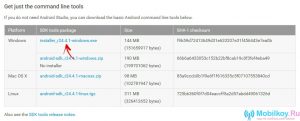
- Після того, як завантажувальний дистрибутив скочується з сайту, вам необхідно його запустити, в результаті ви отримаєте ось таке вікно з написом «Welcome to the Android SDK Tools Setup Wizard». Вам потрібно просто натиснути на кнопку «Next\u003e», Для перенаправлення до наступного етапу установки.
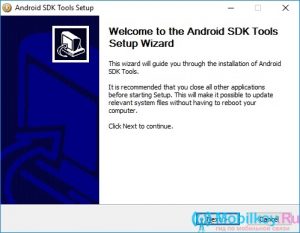
- Тепер вікно установки автоматично перевірить наявність необхідного компонента Java SE, якщо ж його немає, то програма установки автоматично вас спрямує на скачування того, що необхідно для подальшої установки. У разі, якщо напрямків і відкриттів нових вкладок в браузері не було виявлено, то вам потрібно просто натиснути на кнопку «Next\u003e».
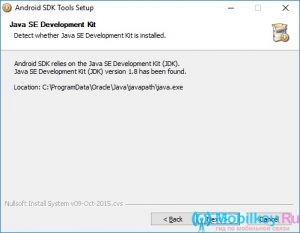
- Тут же вам необхідно вибрати пункт «Install for anyone using this computer», що означає «Встановити для інших користувачів цього комп'ютера», А після натиснути на кнопку «Next\u003e».
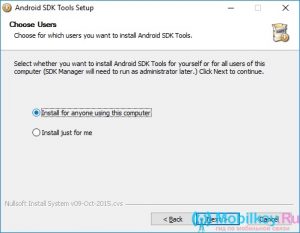
- Тепер ви перейдете на етап вибору шляху, тобто місця, куди буде встановлена \u200b\u200bдана програма. Якщо ви недосвідчений користувач, то не радимо вам нічого міняти тут, просто натисніть на кнопку «Next\u003e».
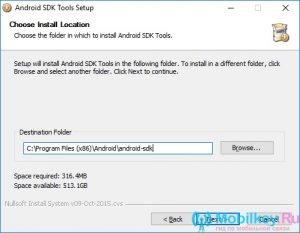
- Готово! Установа програми Android SDK Tools виконана, Якщо ви хочете запустити програму зараз, то встановіть галочку. Але зараз нам вона поки що не потрібна.
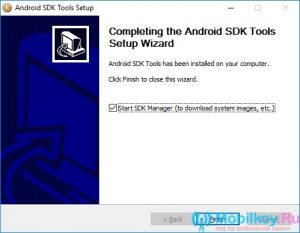
- Після цього вам потрібно перейти до папки «Android-sdk», А після запустити виконуваний файл «SDK Manager».
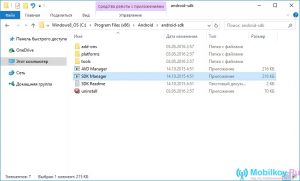
- У вікні, вам буде запропоновано список параметрів і налаштувань, а також можливість установки галочок, але нам же необхідно встановити тільки одну галочку, і це напроти пункту «Android SDK Platform-tools», А після натиснути на кнопку «Install Packages».
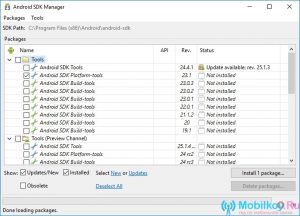
- Тепер вам потрібно підтвердити свою згоду, для чого виберіть пункт «Accept License», А після цього натисніть на кнопку «Install».
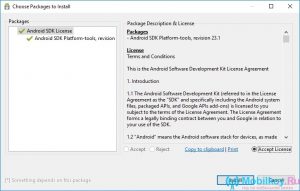
- Установка виконана успішно!
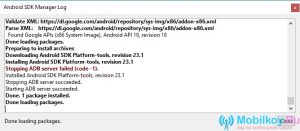
- Тепер, коли ви виконали всі ці дії до одного, ви помітите поява нової папки «Platform-tools», В якій будуть знаходиться необхідні програми для нас, такі як «ADB» і «Fastboot».
Установка рекавери TWRP Recovery
- Насамперед вам потрібно перейти на сторінку, А зробити це потрібно для того, щоб вибрати в списку свій пристрій, на якому ви хочете випробувати цю програму.
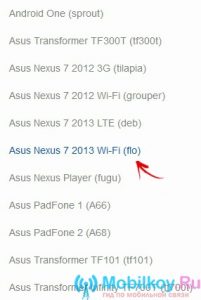
- Після цього ви перейдете на етап «App Install Method (Requires Root)», На якому вам потрібно буде вибрати «Primary (Recommended)», Після чого ви помітите, що почалося завантаження даної програми.
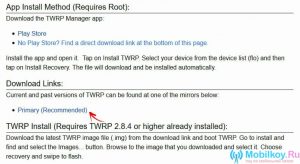
- Коли завантажувальний файл скочується, вам необхідно перемістити його в папку з програмою fastboot, А після дати йому інше ім'я, для чого натисніть на нього правою кнопкою миші, а в списку виберіть пункт «Перейменувати». Ви можете дати файлу ім'я коротше, наприклад «Twrp.img».
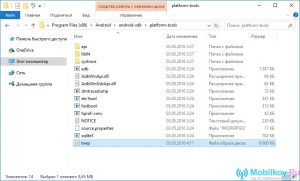
- Потім вам потрібно зробити підключення вашого смартфона або планшета під управлінням платформи Android до вашого комп'ютера / ноутбука, а робити це необхідно через USB-інтерфейс відповідного роз'єму. Але перед цим необхідно здійснити переказ девайса в режим «Fastboot», А щоб зробити це - ви можете скористатися двома способами.
Спосіб 1. Переклад девайса в режим «Fastboot»
- Повністю вимкніть телефон або просто витягніть батарею і знову вставте, а після затисніть кнопку включення і кнопку «Гучність -», Здійснювати це потрібно до тих пір, поки на екрані вашого девайса чи не з'явиться fastboot mode.
Спосіб 2. Переклад девайса в режим «Fastboot»
- Увімкніть на телефоні функцію «Налагодження по USB», Для чого попередньо підключіть його до комп'ютера через USB-інтерфейс, а після запустіть командний рядок (cmd), За допомогою поєднання клавіш «Win + R», Де просто введіть команду «Cmd», Потім натисніть кнопку «Enter».

- Після цього відбудеться відкриття командного рядка, в якій вам необхідно послідовно вписувати дані команди, а після введення кожної натискати на кнопку «Enter».
Cd шлях до папки з «ADB» і «Fastboot»
- У нашому випадку ми отримали ось таку команду, тобто ми доповнили її за допомогою вказівки шляху до файлів.
cd Program Files (x86) \\ Android \\ android-sdk \\ platform-tools
adb reboot bootloader
- Отже, якщо ви все зробили правильно, то є як було покладено згідно наших інструкцій, то ви отримаєте наступне

- Після цього і зовсім відбудеться автоматичне мимовільна перезавантаження вашого планшета або смартфона на Android, як і станеться зміна режиму на fastboot.

- Ще раз повторимося, файл з додатком рекавери TWRP знаходиться в папці з назвою «Platform-tools», А внаслідок всіх дій і маніпуляцій, нам було необхідно перейменувати його в «Twrp.img».
- Тепер же вам необхідно використовувати команду «Cd /» для того, щоб переходити назад по шляху в ту чи іншу папку. При необхідності переходу в попередній розділ папки, просто пропишіть в командному рядку команду «Cd /», А після натисніть на кнопку «Enter», І в результаті ми перейдемо від одного шляху до іншого.
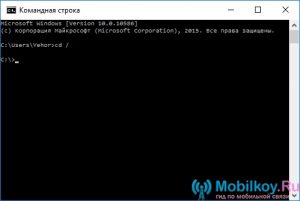
- Тепер нам потрібно перейти в саму папку «Platform-tools», Для чого просто пропишіть в командному рядку, і натисніть кнопку «Enter».
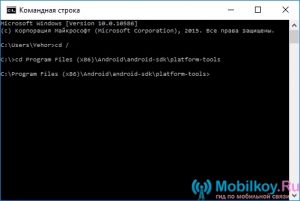
- Після цього вам необхідно ввести команду, яка можна сказати зробить автоматичну установку програми TWRP Recovery. Команда, яку необхідно ввести в командний рядок «Fastboot flash recovery twrp.img».
- Якщо ж ви все зробили правильно, то є як ми і описували, то ви отримаєте повідомлення в командному рядку, яке буде довідуватися таким написом «Finished, total time: 1.335s» — це означає, що прошивка рекавери виконалася успішно.
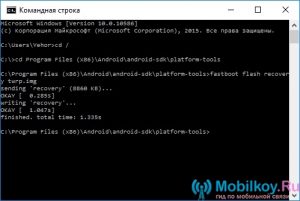
- Готово! Тепер на вашому смартфоні встановлена \u200b\u200bмодіціфірованное TWRP Recovery замість базового, яке передвстановлюють ще на виробництві.
Спосіб 2. Виробляємо установку TWRP через додаток Rashr
Варто відзначити, Що програма Rashr - це дуже зручне і просте у використанні додаток, яке дозволить вчинити дії, які недоступні для очей звичайного користувача.
- Насамперед вам необхідно завантажити додаток Rashr, А зробити це можна на офіційному сервісі Play Market.
- Тепер, коли додаток автоматично встановилося, вам необхідно запустити його. При першому запуску програми Rashr, ви отримаєте запит на права Суперкористувача, які необхідно надати для подальшої роботи з програмою.
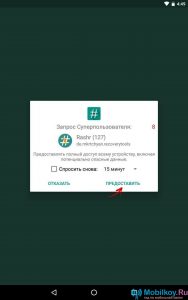
- Тут вам потрібно вибрати необхідну програму, якої ми видамо права Суперкористувача, а вибрати треба програму «TWRP Recovery».
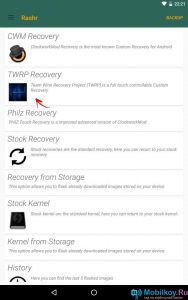
- Після цього відбудеться відкриття всіх версій програми TWRP Recovery, які доступні на поточний момент, вам же необхідно вибрати саму верхню, що є найновішою і оновленої (останньої).
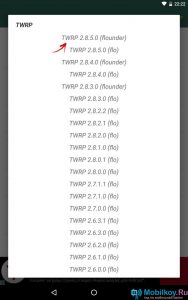
- Потім ви отримаєте запит на завантаження файлу під назвою того самого «Twrp.img», Вам же необхідно просто натиснути на кнопку «Yes».
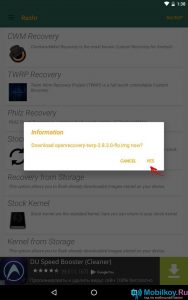
- Тепер почнеться скачування завантажувального файлу Рекавері і тієї версії, яку ви вибрали в доступному списку версій.
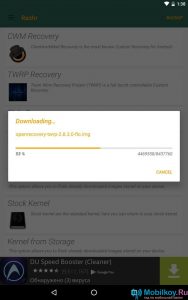
- Коли скачування закінчиться, ви отримаєте повідомлення, в якому буде поінформоване про успішну установку програми TWRP Recovery, натиснувши на кнопку «Yes», Ви дозволите смартфону перезавантажиться з уже модифікованим рекавери.
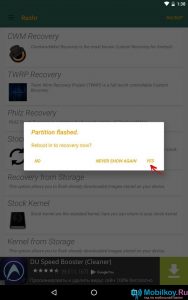
- Готово! Тепер ви маєте модифікований рекавери на своєму смартфоні.
Спосіб 3. Виробляємо установку TWRP через додаток Flashify
Не менш популярний додаток, яке дозволяє встановити такі модифіковані рекавери, як CWM Recovery, TWRP або Philz.
- Насамперед вам необхідно завантажити додаток Flashify з офіційного сервісу Play Market.
- Тепер, коли додаток встановиться вам необхідно запустити його, а після надати йому Root-права.
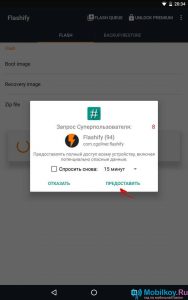
- Після цього натисніть на розділ «Recovery image».
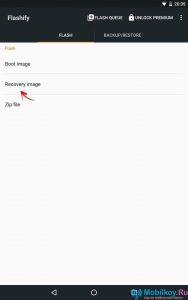
- Тут вам запропонують вибрати один 4-ох видів рекавери, в нашому випадку ми вибираємо пункт «Download TWRP».
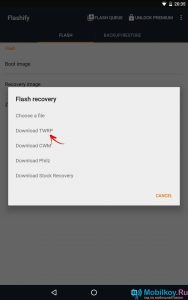
- До речі, на відміну від програми Rashr, який запропонував найостаннішу версію програми TWRP 2.8.5.0, додаток Flashify показало насправді останню версію програми TWRP 2.8.7.0, в зв'язку з чим вибираємо цю версію.
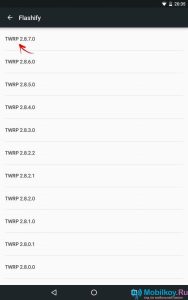
- Після цього почнеться процес скачування файлу програми TWRP 2.8.7.0.
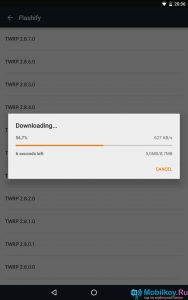
- Коли файл з додатком скочується, вам буде виданий запит про те, що дійсно ви маєте намір зробити установку TWRP, для чого просто натисніть на кнопку «Yup!», В якості підтвердження.
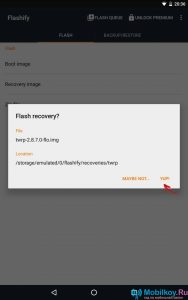
- В кінці, коли прошивка відбудеться успішно, ви отримаєте про це повідомлення.
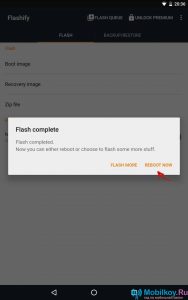
- Якщо ви хочете прямо зараз почати користуватися модифікованим рекавери, то просто натисніть на кнопку «Reboot now», І ваш пристрій перезавантажиться з уже модифікованим TWRP 2.8.7.0.
Спосіб 4. Установка рекавери TWRP для пристроїв від компанії Samsung
Варто відзначити, Що власникам смартфонів і планшетів від компанії Samsung крупно повезло, бо вони можуть зробити установку TWRP Recovery за допомогою використання програми Odin.
- Насамперед вам потрібно завантажити TWRP для вашого пристрою від компанії Samsung.
- Після цього вам необхідно підключити до вашого комп'ютера / ноутбука ваш пристрій, яким може бути як планшет, так і смартфон, а підключати потрібно через USB-інтерфейс.
- Тепер ви повинні відкрити програму Odin3 v3.10, для того, щоб в поле «AP» зробити додавання файлу з Рекавері.
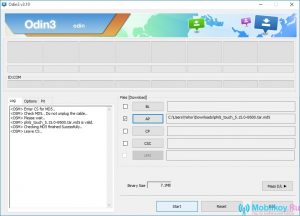
- Після цього вам необхідно натиснути на кнопку «Start», А потім піде процес установки модифікованого рекавери.
- Коли процес установки закінчиться, вам потрібно буде просто перезавантажити ваш девайс.
- Готово! Тепер на вашому смартфоні встановлений модифікований Рекавері.
Ну що ж, як бачите процес установки модифікованого рекавери TWRP не такий вже і складний. Тому, якщо ви вирішили в черговий раз поекспериментувати з вашим девайсом, або і зовсім перетворити його в якусь подобу нестандартного смартфона, то скористайтеся рекавери TWRP.
